Microsoft Edge에서 컬렉션 활성화 및 사용
Microsoft Edge에서 컬렉션을 활성화하고 사용하는 방법
컬렉션 기능은 사용자가 웹 콘텐츠를 구성할 수 있도록 하는 Microsoft Edge의 특수 옵션입니다. 이미지, 텍스트 및 링크를 포함한 탐색을 컬렉션으로 만들고 구성된 세트를 공유하고 내보내기 사무실. 컬렉션 및 Internet Explorer 모드는 빌드 2019 초기에 발표되었으므로 Microsoft는 약속을 지켰습니다. IE 모드와 함께 이제 컬렉션을 브라우저에서 활성화할 수 있습니다.
광고
컬렉션 기능은 Edge Canary 버전 빌드 78.0.250.1부터 사용할 수 있습니다. Microsoft는 이 새로운 기능을 다음과 같이 설명합니다.
웹에서 수행하는 작업을 기반으로 컬렉션을 디자인했습니다. 귀하가 수행하는 많은 역할에 적응하는 범용 도구입니다. 쇼핑객이라면 아이템을 수집하고 비교하는 데 도움이 될 것입니다. 이벤트 또는 여행 주최자라면 컬렉션이 모든 여행 또는 이벤트 정보와 아이디어를 모아 이벤트나 여행을 성공으로 이끄는 데 도움을 줄 것입니다. 교사나 학생이라면 웹 조사를 구성하고 수업 계획이나 보고서를 작성하는 데 도움이 될 것입니다. 역할이 무엇이든 컬렉션이 도움이 될 수 있습니다.
Microsoft Edge Chromium에서 컬렉션을 활성화하려면
- Microsoft Edge를 최신 버전으로 업데이트하십시오(아래 참조). 컬렉션을 얻으려면 빌드 78.0.250.1 이상이 필요합니다.
- 유형
edge://flags#edge-collections주소 표시줄에 입력하고 Enter 키를 누르면 - 선택하다 활성화됨 플래그 이름 옆의 드롭다운 메뉴에서

- 메시지가 표시되면 브라우저를 다시 시작합니다.

그런 다음 컬렉션을 여는 새 도구 모음 버튼이 표시됩니다.
컬렉션 사용 방법
새 컬렉션 만들기
- 컬렉션 창을 열면 다음을 선택합니다. 새 컬렉션 시작
- 의미 있는 이름을 입력합니다.
- 탐색할 때 다음 세 가지 방법으로 컬렉션과 관련된 콘텐츠를 추가할 수 있습니다.
- 현재 페이지 추가: 컬렉션 패널이 열려 있으면 다음을 선택하여 컬렉션에 웹 페이지를 쉽게 추가할 수 있습니다. 현재 페이지 추가 창 상단에 있습니다.
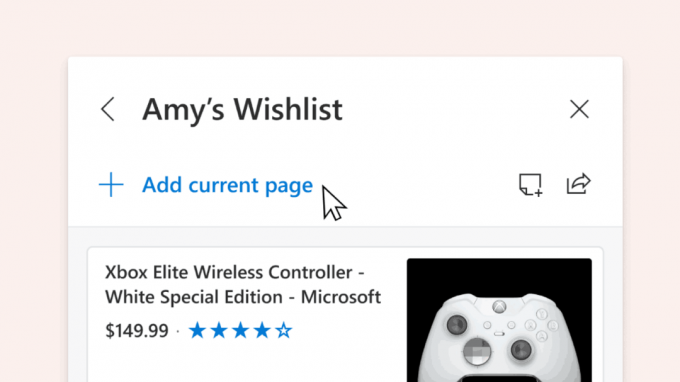
- 드래그 앤 드롭: 컬렉션 창이 열려 있을 때 이미지, 텍스트 또는 하이퍼링크를 선택하고 컬렉션으로 끌 수 있습니다.

- 상황에 맞는 메뉴: 컨텍스트 메뉴에서 웹 페이지의 콘텐츠를 추가할 수도 있습니다. 이미지, 텍스트 또는 하이퍼링크를 선택하고 마우스 오른쪽 버튼으로 클릭한 다음 컬렉션에 추가. 기존 컬렉션을 선택하여 추가하거나 새 컬렉션을 시작할 수 있습니다.

컬렉션에 콘텐츠를 추가하면 Microsoft Edge에서 시각적 카드를 만들어 콘텐츠를 더 쉽게 인식하고 기억할 수 있습니다. 예를 들어 컬렉션에 추가된 웹 페이지에는 해당 페이지의 대표 이미지, 페이지 제목 및 웹 사이트 이름이 포함됩니다. 컬렉션 창에서 시각적 카드를 클릭하여 콘텐츠를 쉽게 다시 방문할 수 있습니다.

컬렉션에 추가하는 콘텐츠 유형에 따라 다른 카드가 표시됩니다. 컬렉션에 추가된 이미지는 더 크고 시각적인 반면 컬렉션에 추가된 전체 웹사이트는 페이지 자체에서 가장 관련성이 높은 콘텐츠를 표시합니다. 마지막 옵션은 작업 중이므로 현재 일부 쇼핑 웹 사이트에서 제대로 작동합니다. 지원되는 사이트에서 컬렉션에 저장된 콘텐츠는 제품의 가격 및 고객 평가와 같은 더 자세한 정보를 제공합니다.
컬렉션 편집
-
메모 추가: 컬렉션에 직접 메모를 추가할 수 있습니다. 메모 추가 아이콘 선택
 컬렉션 창 상단에서 메모 내에서 목록을 만들고 굵게, 기울임꼴 또는 밑줄과 같은 기본 서식 옵션을 추가할 수 있습니다.
컬렉션 창 상단에서 메모 내에서 목록을 만들고 굵게, 기울임꼴 또는 밑줄과 같은 기본 서식 옵션을 추가할 수 있습니다. - 재정렬: 컬렉션 창에서 콘텐츠를 이동합니다. 항목을 클릭하고 원하는 위치에 끌어다 놓기만 하면 됩니다.
-
콘텐츠 제거: 컬렉션에서 콘텐츠를 제거하려면 항목 위로 마우스를 가져간 다음 오른쪽 상단에 표시되는 상자를 선택한 다음 삭제 아이콘을 선택합니다.
 컬렉션 창 상단에서
컬렉션 창 상단에서
컬렉션 내보내기
컬렉션을 만든 후에는 내보내기를 통해 해당 콘텐츠를 쉽게 사용할 수 있습니다. 전체 컬렉션을 내보내거나 콘텐츠의 하위 집합을 선택하도록 선택할 수 있습니다.
- 엑셀로 보내기: 컬렉션 창 상단에서 공유 아이콘을 누른 다음 엑셀로 보내기. 컬렉션에 추가한 사이트에서 추출한 데이터를 쉽게 검색, 정렬 및 필터링할 수 있는 미리 채워진 표가 있는 새 탭에 콘텐츠가 표시됩니다. 이것은 쇼핑과 같은 활동에서 항목을 비교하려는 경우에 특히 유용합니다.
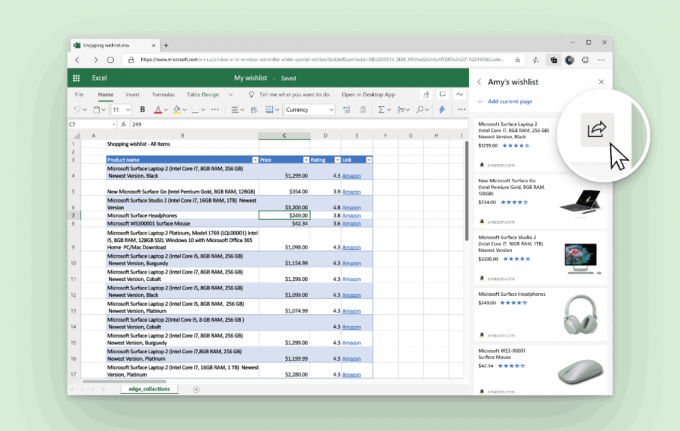
-
복사 붙여 넣기: 오른쪽 상단의 상자를 클릭하여 항목을 선택합니다. 컬렉션 창 상단에 회색 막대가 나타납니다. 복사 아이콘 선택
 해당 항목을 클립보드에 추가합니다. 그런 다음 컨텍스트 메뉴 또는 키보드의 Ctrl+V를 사용하여 Outlook과 같은 HTML 처리기에 붙여넣습니다.
해당 항목을 클립보드에 추가합니다. 그런 다음 컨텍스트 메뉴 또는 키보드의 Ctrl+V를 사용하여 Outlook과 같은 HTML 처리기에 붙여넣습니다.
Excel로 콘텐츠 보내기는 Windows 10 이상을 실행하는 Mac 및 Windows 장치에서 사용할 수 있습니다. Microsoft는 곧 Windows 7 및 8을 실행하는 Windows 장치를 지원할 예정입니다. Word로 보내는 기능과 같은 추가 기능도 곧 제공될 예정입니다.
실제 Microsoft Edge 버전
이 글을 쓰는 시점에서 Edge Chromium의 실제 시험판 버전은 다음과 같습니다.
- 베타 채널: 77.0.235.9
- 개발자 채널: 78.0.244.0 (보다 이 버전의 새로운 기능)
- 카나리아 채널: 78.0.250.1
다음 게시물에서 많은 Edge 트릭과 기능을 다루었습니다.
새로운 Chromium 기반 Microsoft Edge 실습
또한 다음 업데이트를 참조하십시오.
- Microsoft는 Edge Chromium 로드맵을 자세히 설명합니다.
- Microsoft, Microsoft Edge에서 글로벌 미디어 제어 활성화
- Microsoft Edge Chormium에서 클라우드 기반 음성을 사용하는 방법
- Microsoft Edge Chromium: 번역 안 함, 텍스트 선택으로 찾기 미리 채우기
- Microsoft Edge Chromium에서 캐럿 브라우징 활성화
- Chromium Edge에서 IE 모드 활성화
- 안정적인 업데이트 채널이 Microsoft Edge Chromium에 처음 등장했습니다.
- Microsoft Edge Chromium, 업데이트된 암호 공개 버튼 수신
- Microsoft Edge의 제어 기능 롤아웃이란 무엇입니까?
- Edge Canary, 새로운 InPrivate 텍스트 배지, 새로운 동기화 옵션 추가
- Microsoft Edge Chromium: 종료 시 검색 데이터 지우기
- 이제 Microsoft Edge Chromium에서 테마 전환 가능
- Microsoft Edge: Chromium 엔진에서 Windows 맞춤법 검사기 지원
- Microsoft Edge Chromium: 찾기를 텍스트 선택으로 미리 채우기
- Microsoft Edge Chromium은 추적 방지 설정을 가져옵니다.
- Microsoft Edge Chromium: 표시 언어 변경
- Microsoft Edge Chromium용 그룹 정책 템플릿
- Microsoft Edge Chromium: 작업 표시줄에 사이트 고정, IE 모드
- Microsoft Edge Chromium은 데스크톱 앱으로 PWA 제거를 허용합니다
- Microsoft Edge Chromium에는 볼륨 제어 OSD에 YouTube 비디오 정보가 포함되어 있습니다.
- Microsoft Edge Chromium Canary는 다크 모드 개선 기능을 제공합니다.
- Microsoft Edge Chromium에서 책갈피에 대해서만 아이콘 표시
- 자동 재생 비디오 차단기가 Microsoft Edge Chromium에 제공됩니다.
- Microsoft Edge Chromium은 새 탭 페이지 사용자 지정 옵션을 수신합니다.
- Microsoft Edge Chromium에서 Microsoft 검색 활성화
- 이제 Microsoft Edge Chromium에서 문법 도구를 사용할 수 있습니다.
- Microsoft Edge Chromium은 이제 시스템 어두운 테마를 따릅니다.
- macOS에서 Microsoft Edge Chromium이 보이는 방식은 다음과 같습니다.
- Microsoft Edge Chromium은 이제 시작 메뉴의 루트에 PWA를 설치합니다.
- Microsoft Edge Chromium에서 번역기 사용
- Microsoft Edge Chromium은 사용자 에이전트를 동적으로 변경합니다.
- Microsoft Edge Chromium은 관리자로 실행할 때 경고합니다.
- Microsoft Edge Chromium에서 검색 엔진 변경
- Microsoft Edge Chromium에서 즐겨찾기 표시줄 숨기기 또는 표시
- Microsoft Edge Chromium에 Chrome 확장 프로그램 설치
- Microsoft Edge Chromium에서 다크 모드 활성화
- Edge에서 Microsoft가 제거하고 교체한 Chrome 기능
- Microsoft 출시 Chromium 기반 Edge 미리 보기 버전
- 4K 및 HD 비디오 스트림을 지원하는 Chromium 기반 Edge
- 이제 Microsoft Store에서 Microsoft Edge Insider 확장을 사용할 수 있습니다.
- 새로운 Chromium 기반 Microsoft Edge 실습
- Microsoft Edge Insider 애드온 페이지 공개
- 이제 Microsoft 번역기가 Microsoft Edge Chromium과 통합되었습니다.
